Illustrator绘制复古风格的相机图标教程
文章来源于 站酷,感谢作者 多萝西 给我们带来经精彩的文章!设计教程/矢量教程/Illustrator教程2017-08-02
本教程主要使用Illustrator绘制扁平化风格的复古相机图标,这类的图标很漂亮的说,感兴趣的朋友一起来学习吧。
先看看效果图:

一:建立画布,和建立网格
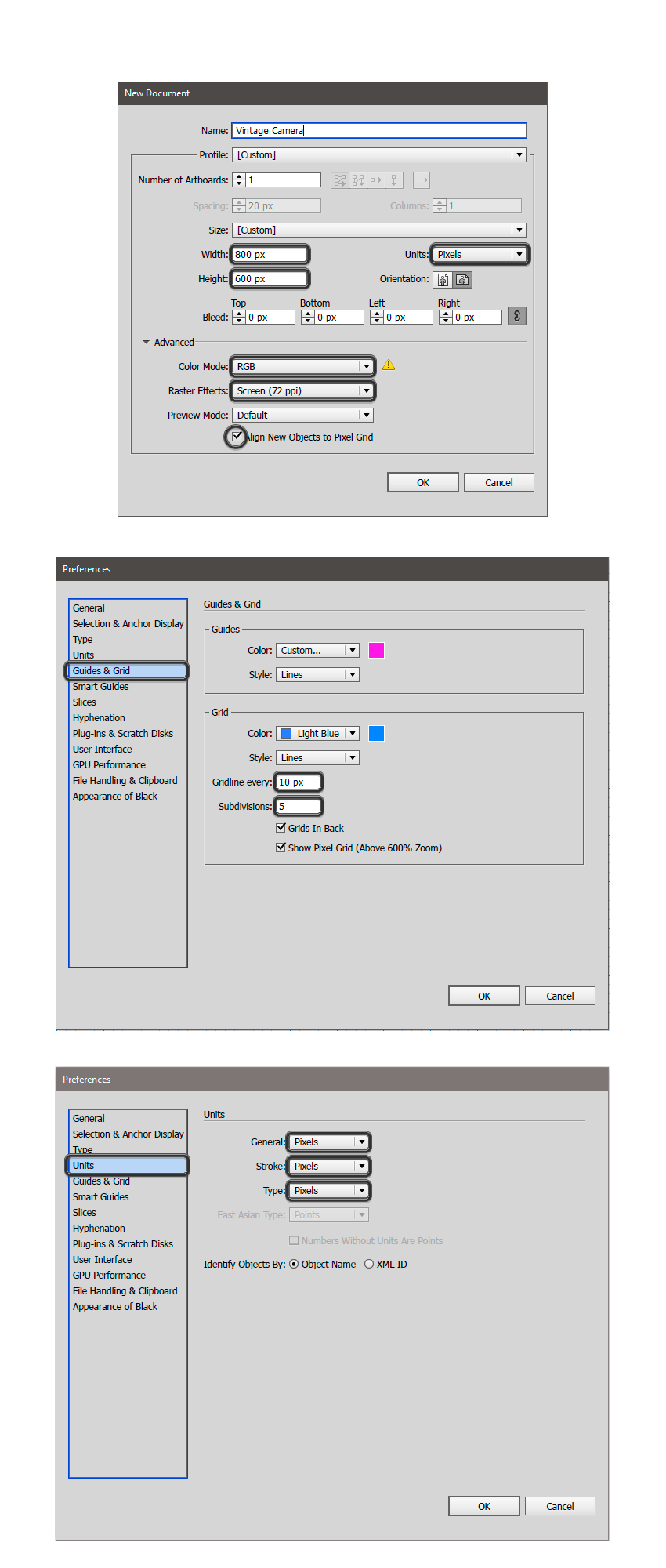
二:画相机身体
1.点击画布中心,使用矩形工具(M)绘制一个(#e3e3e3)宽300,高170的大矩形。
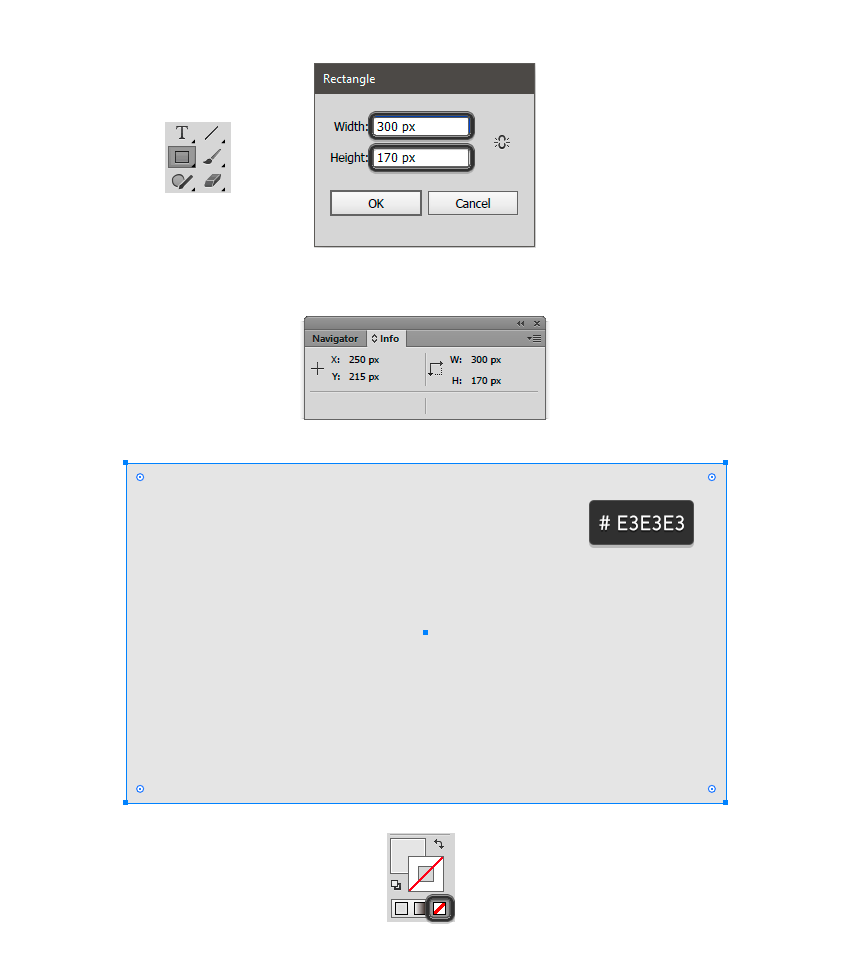
2.点击画布中心,使用矩形工具(M) 绘制一个宽130,高20的矩形,调整并放到上个矩形的左上方,同时选中两个矩形,然后在[路径查找器]面板上点击减去顶层。
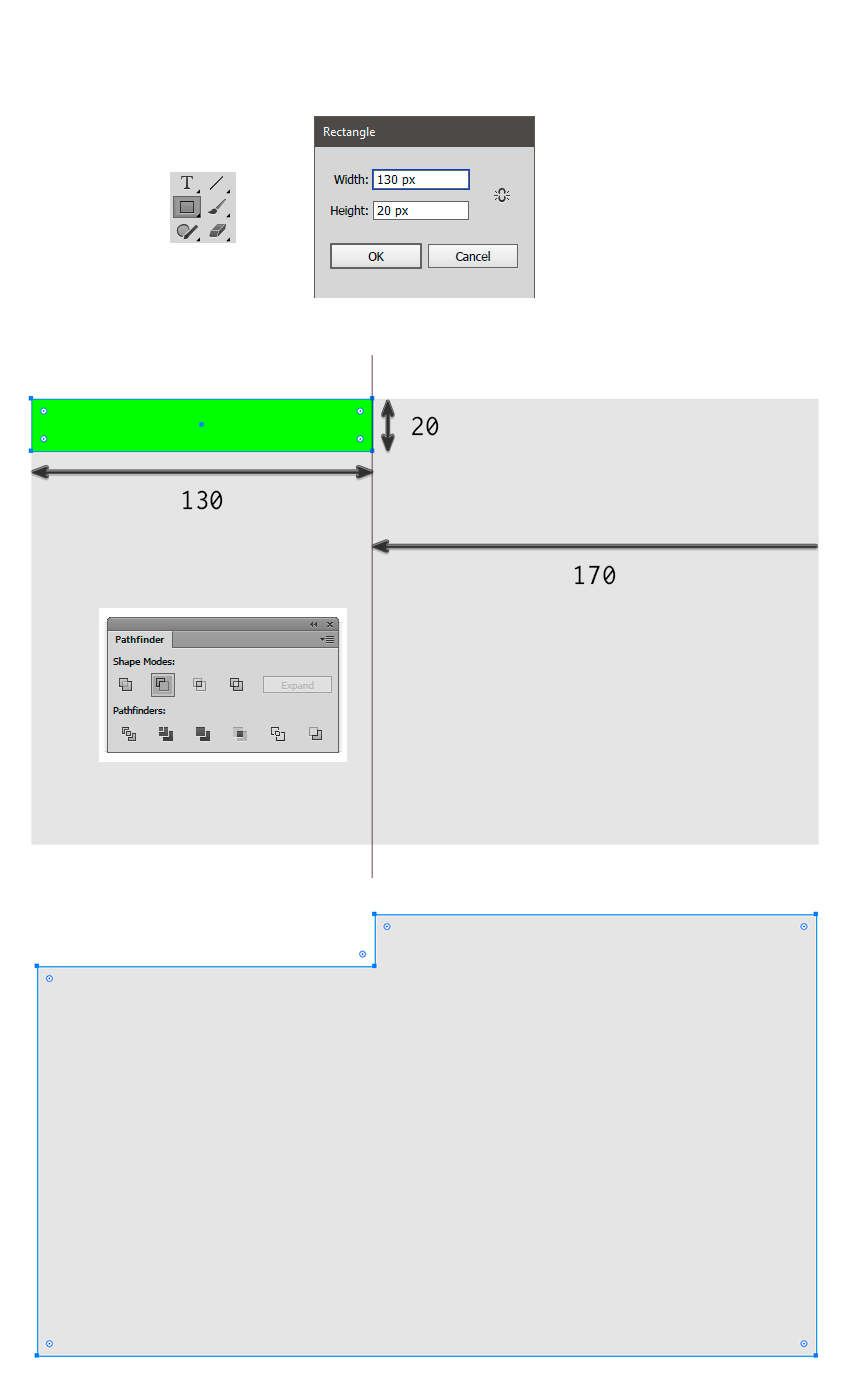
3.点击画布中心,使用矩形工具(M) 绘制一个宽30,高18的矩形,然后把它放到大矩形的右上角,使用直接选择工具(A)选择矩形,然后删除它左下角的节点,然后它就变成了三角形,然后同时选择这个小三角加上大矩形,在[路径查找器]面板上点击减去顶层。
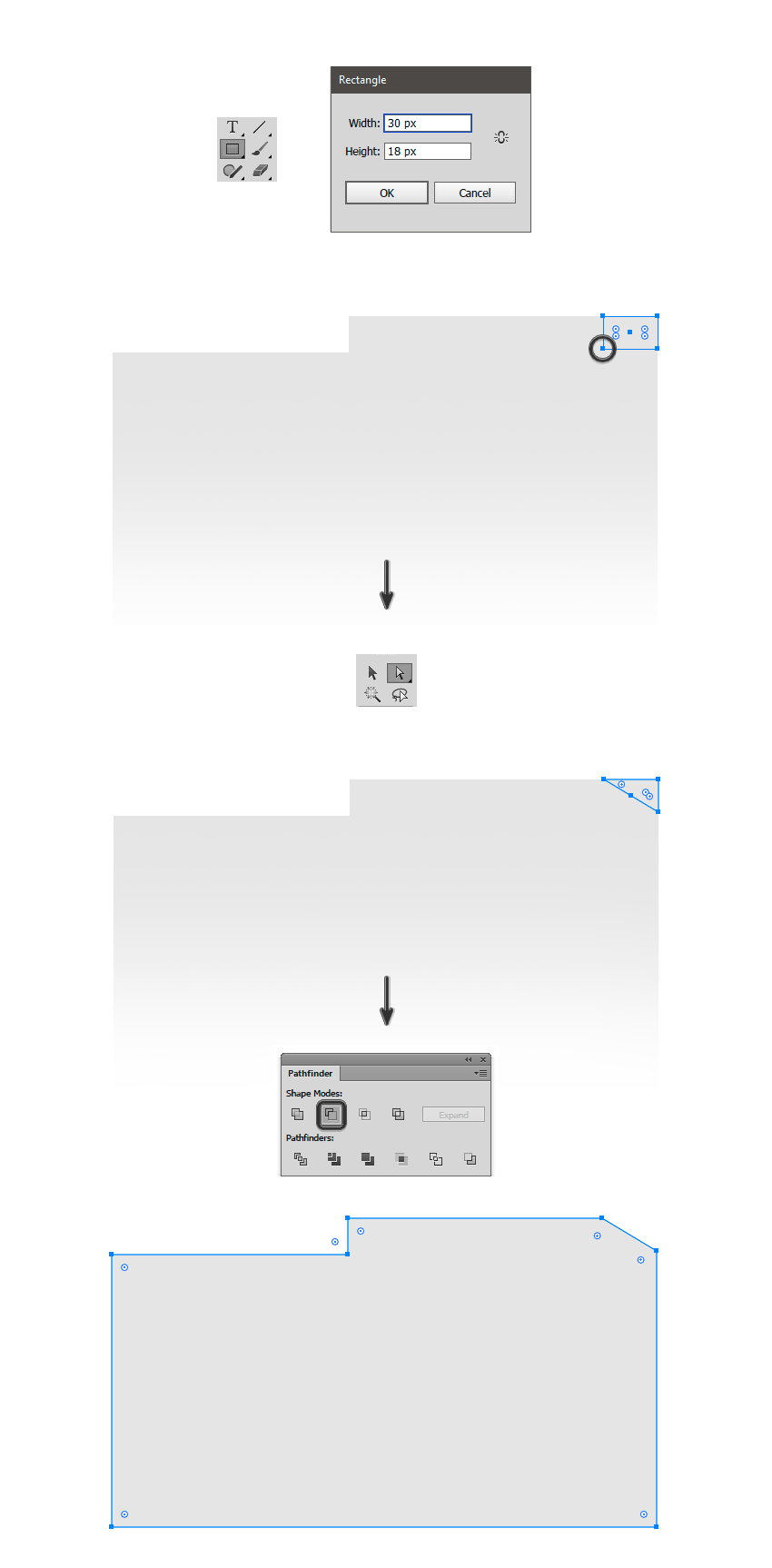
4.点击画布中心,使用矩形工具(M) 绘制一个 (#ebbd63) 宽300,高104的矩形,把这个矩形移动到距离大矩形的底部16px处,在变换面板上把这个矩形的左下角设置为8px。
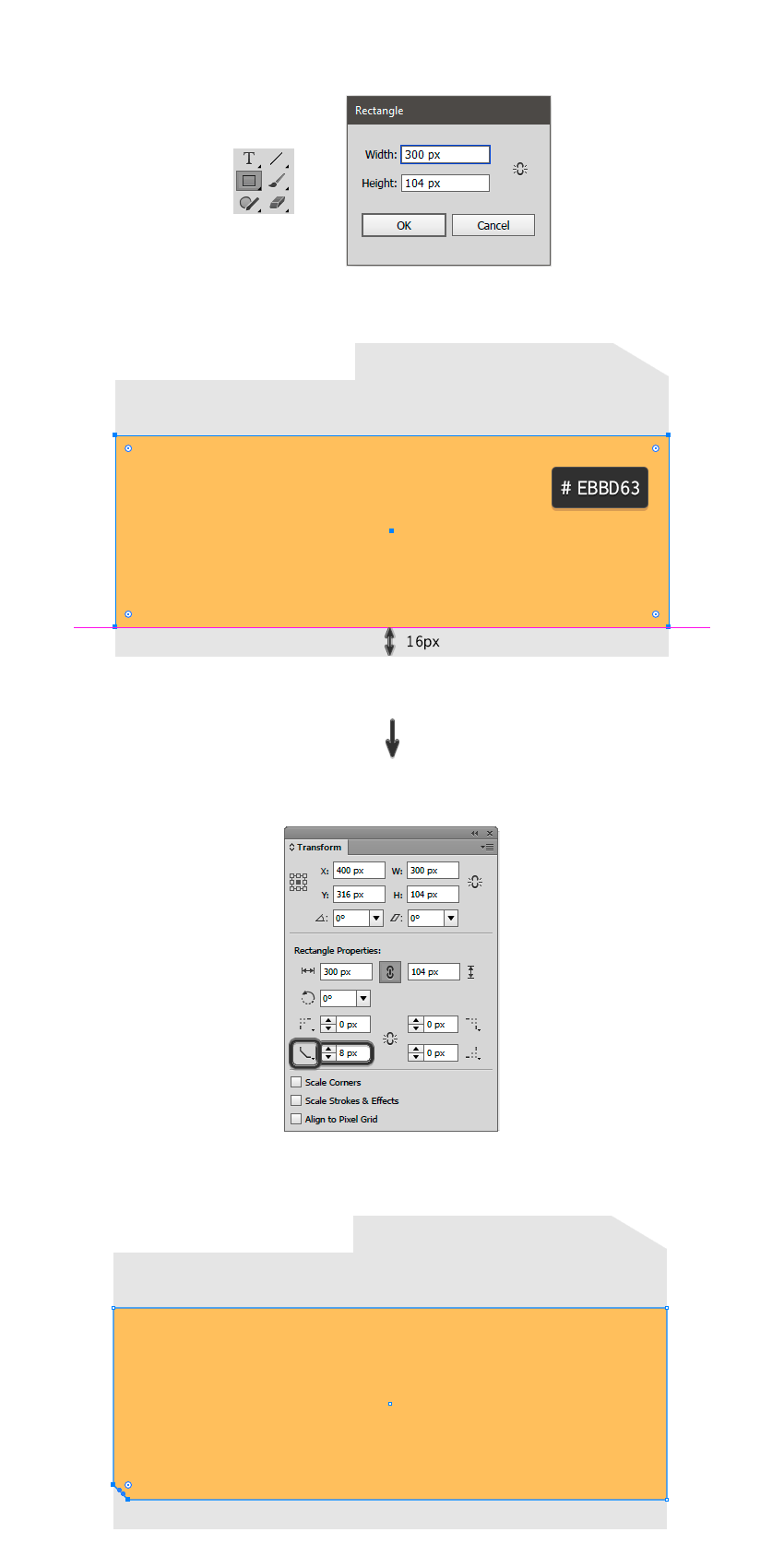
5.点击画布中心,使用矩形工具(M) 绘制一个宽278,高44的矩形,移动到距离大矩形的底部126px,同时选择这个矩形和大矩形,用形状生成器工具(shift-M)减去左上角区域形成的重合区域。
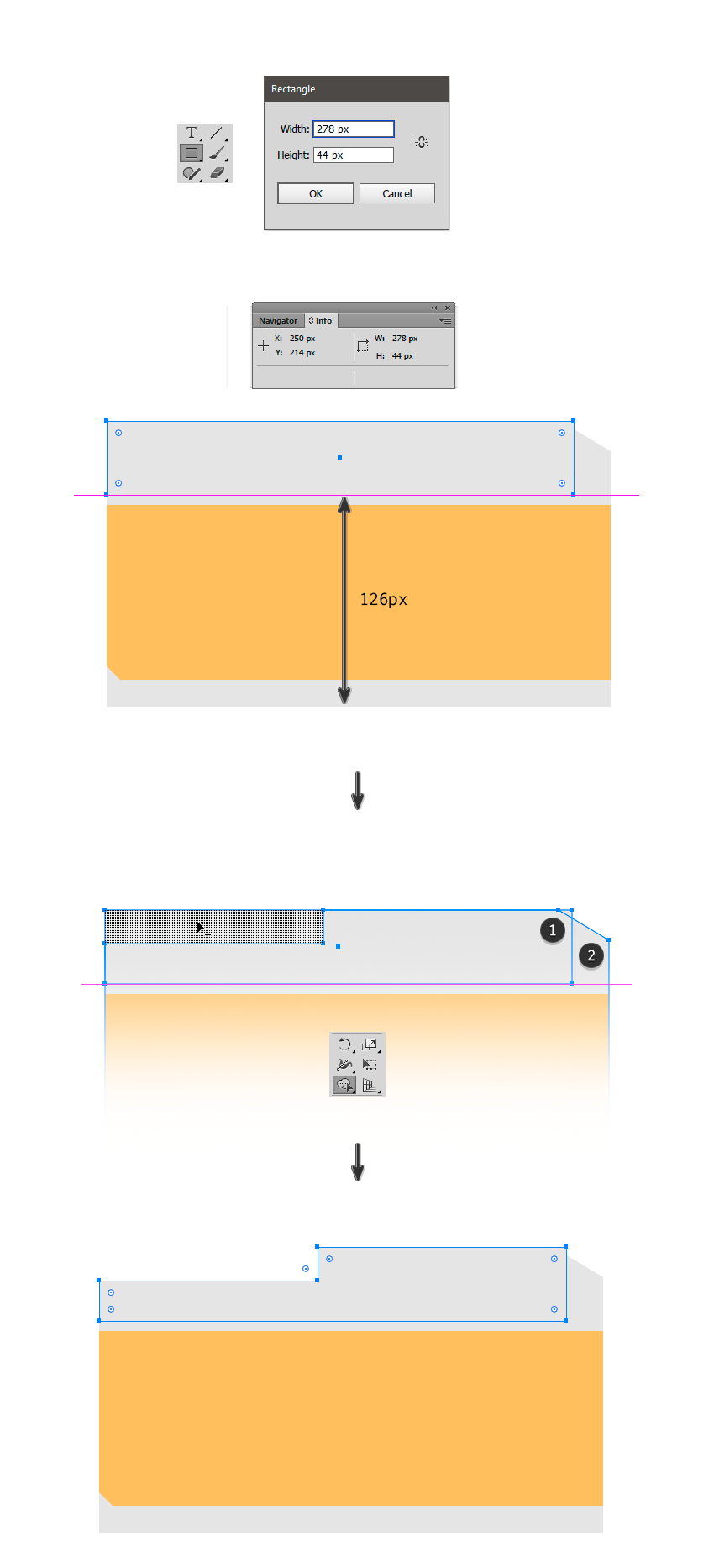
 情非得已
情非得已
推荐文章
-
 Illustrator绘制扁平化风格的建筑图2020-03-19
Illustrator绘制扁平化风格的建筑图2020-03-19
-
 Illustrator制作扁平化风格的电视机2020-03-18
Illustrator制作扁平化风格的电视机2020-03-18
-
 Illustrator绘制渐变风格的建筑场景插画2020-03-12
Illustrator绘制渐变风格的建筑场景插画2020-03-12
-
 佩奇插画:用AI绘制卡通风格的小猪佩奇2019-02-26
佩奇插画:用AI绘制卡通风格的小猪佩奇2019-02-26
-
 插画设计:AI绘制复古风格的宇航员海报2019-01-24
插画设计:AI绘制复古风格的宇航员海报2019-01-24
-
 房屋插画:AI绘制圣诞节主题的房屋插画2019-01-21
房屋插画:AI绘制圣诞节主题的房屋插画2019-01-21
-
 圣诞插画:AI绘制简约风格圣诞节插画2019-01-21
圣诞插画:AI绘制简约风格圣诞节插画2019-01-21
-
 灯塔绘制:AI绘制的灯塔插画2019-01-21
灯塔绘制:AI绘制的灯塔插画2019-01-21
-
 时尚船锚:AI绘制鲜花装饰的船锚图标2019-01-18
时尚船锚:AI绘制鲜花装饰的船锚图标2019-01-18
-
 扁平宝箱图形:AI绘制游戏中常见的宝箱2019-01-18
扁平宝箱图形:AI绘制游戏中常见的宝箱2019-01-18
热门文章
-
 Illustrator制作复古风格的邮票效果2021-03-10
Illustrator制作复古风格的邮票效果2021-03-10
-
 Illustrator制作复古风格的邮票效果
相关文章2112021-03-10
Illustrator制作复古风格的邮票效果
相关文章2112021-03-10
-
 Illustrator设计简洁的乒乓球主题页面
相关文章8532020-09-28
Illustrator设计简洁的乒乓球主题页面
相关文章8532020-09-28
-
 Illustrator绘制扁平化风格的室内效果图
相关文章15042020-03-19
Illustrator绘制扁平化风格的室内效果图
相关文章15042020-03-19
-
 Illustrator绘制扁平化风格的建筑图
相关文章7132020-03-19
Illustrator绘制扁平化风格的建筑图
相关文章7132020-03-19
-
 Illustrator快速的设计复杂的箭头
相关文章2542020-03-19
Illustrator快速的设计复杂的箭头
相关文章2542020-03-19
-
 Illustrator设计紫色立体效果的企业LOGO
相关文章9252020-03-19
Illustrator设计紫色立体效果的企业LOGO
相关文章9252020-03-19
-
 Illustrator制作卡通风格的法国建筑图
相关文章6122020-03-18
Illustrator制作卡通风格的法国建筑图
相关文章6122020-03-18
-
 Illustrator绘制以手为装饰的字体海报
相关文章2722020-03-18
Illustrator绘制以手为装饰的字体海报
相关文章2722020-03-18
